Xbox 시리즈 X 또는 S 컨트롤러를 PC에 연결하는 방법
알아야 할 사항
- USB 케이블을 사용하여 컨트롤러를 연결합니다. 바로 게임을 시작할 수 있습니다. 설정을 어지럽힐 필요가 없습니다.
- 블루투스를 통해 연결하려면 페어링 버튼 Xbox 버튼이 깜박이기 시작할 때까지 컨트롤러에서 PC에서 연결하다.
- 팝업되지 않으면 다음으로 이동하십시오. 설정 > 기기 > 블루투스 또는 기타 장치 추가 > 블루투스 > Xbox 무선 컨트롤러 > 완료.
이 문서에서는 Xbox 시리즈 X 또는 S 컨트롤러를 Windows 10을 실행하는 PC와 페어링하는 방법을 설명합니다.
USB를 사용하여 Xbox 시리즈 X 또는 S 컨트롤러를 PC에 연결하는 방법
유선 연결이 가장 편한 경우 USB를 통해 컴퓨터에서 컨트롤러를 사용하는 방법은 다음과 같습니다.
-
Windows가 업데이트되었는지 확인하고 사용 가능한 업데이트를 설치하십시오.
Xbox 시리즈 X 또는 S 컨트롤러 호환성은 본체가 처음 출시될 때 사용할 수 없었으므로 완전히 최신 상태가 아닌 경우 Windows를 업데이트해야 할 수 있습니다.
USB 케이블을 Xox Series X 또는 S 컨트롤러에 연결합니다.
케이블의 다른 쪽 끝을 PC에 연결합니다.
Windows에서 컨트롤러를 인식할 때까지 기다립니다.
이제 게임을 시작할 준비가 되었습니다.
Bluetooth를 사용하여 Xbox 시리즈 X 또는 S 컨트롤러를 PC에 연결하는 방법
무선 연결을 선호한다면 이것도 옵션입니다. 컴퓨터가 Bluetooth를 지원하는지 확인하고 지원하지 않는 경우 Bluetooth 카드나 동글을 추가해야 합니다.
컴퓨터가 Bluetooth를 지원하는 경우 Xbox Series X 또는 S를 무선으로 연결하는 방법은 다음과 같습니다.
Windows가 업데이트되었는지 확인하고 사용 가능한 업데이트를 설치하십시오.
눌러 Xbox 버튼 컨트롤러에서 켜십시오.
-
눌러 페어링 버튼 Xbox 버튼이 깜박이기 시작할 때까지 컨트롤러에서
컨트롤러의 USB-C 포트 바로 옆에 있는 이 버튼을 찾으세요. 작고 동그랗습니다.
-
컴퓨터에 팝업 메시지가 표시되면 다음을 선택합니다. 연결하다. 그렇지 않으면 다음 단계로 이동하십시오.
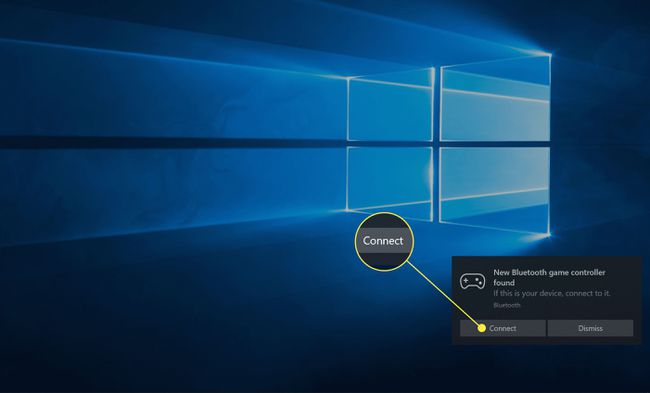
-
오른쪽 클릭 메뉴를 시작하다, 선택 설정.
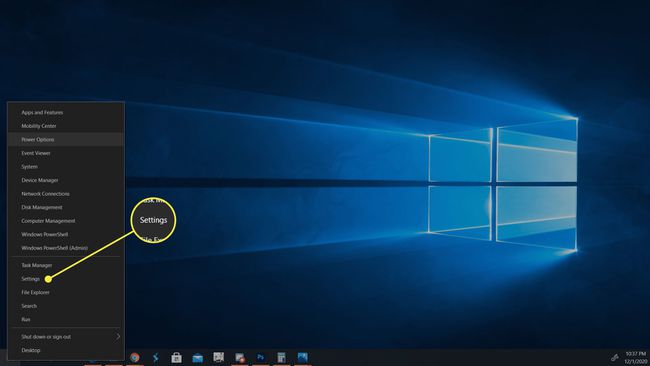
-
선택하다 기기.
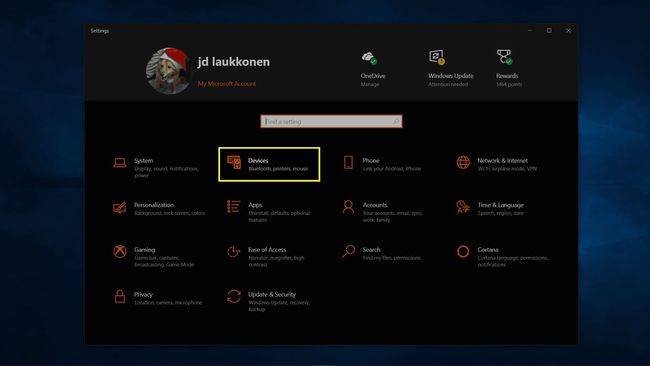
-
블루투스가 켜져 있는지 확인하고 블루투스 또는 기타 장치 추가.
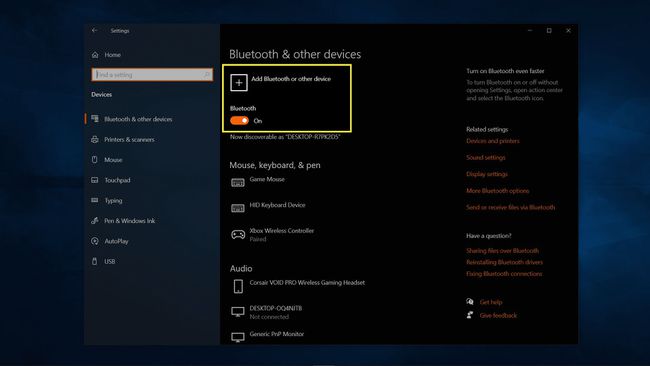
-
딸깍 하는 소리 블루투스.
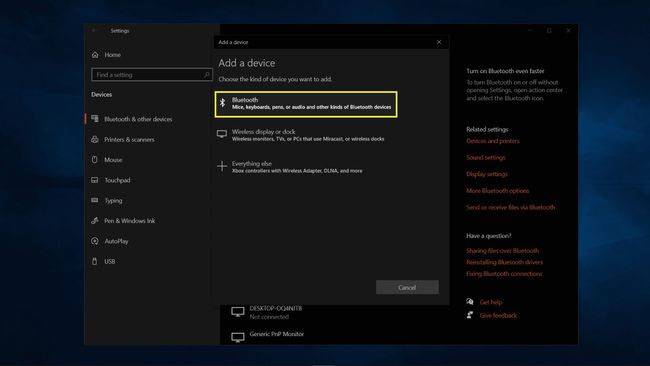
-
Windows에서 컨트롤러를 찾을 때까지 기다립니다. 딸깍 하는 소리 Xbox 무선 컨트롤러 목록에 나타날 때.

-
페어링 프로세스를 기다리고 다음을 클릭합니다. 완료.
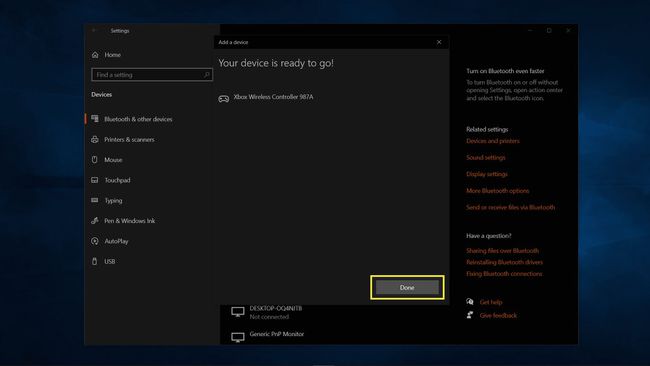
이제 컨트롤러를 사용할 준비가 되었습니다.
PC에서 Xbox 시리즈 X 또는 S 컨트롤러 사용
좋아요 Xbox One 컨트롤러 그 전에는 Xbox 시리즈 X 또는 S 컨트롤러가 Windows와 완전히 호환됩니다. 즉, Xbox Series X 또는 S 컨트롤러를 Windows 10 PC에 연결할 수 있습니다. USB-C 케이블 또는 페어링 블루투스 그리고 바로 플레이를 시작합니다. 이 과정은 컨트롤러를 컴퓨터에 연결하는 것보다 어렵지 않습니다. Xbox 시리즈 X 또는 S, 컨트롤러는 추가 소프트웨어를 다운로드할 필요 없이 기본적으로 작동합니다.

Xbox 시리즈 X 또는 S 컨트롤러는 USB-C 및 Bluetooth의 두 가지 연결 형식을 지원합니다. 유사한 Xbox One 컨트롤러와 달리 특수 USB 동글이 필요하지 않거나 작동하지 않습니다. 컴퓨터에 USB 포트가 있거나 Bluetooth를 지원하는 경우 컨트롤러를 연결할 수 있습니다.
각 연결 방법의 장점과 단점은 다음과 같습니다.
- USB-C: 이 방법은 물리적 USB-C 케이블이 필요합니다. 한쪽 끝은 USB-C여야 하고 다른 쪽 끝에는 PC에서 사용 가능한 포트 유형에 따라 USB-A 또는 USB-C 커넥터가 있을 수 있습니다. 연결이 견고하고 컨트롤러에 배터리가 필요하지 않지만 항상 물리적 케이블을 처리해야 합니다.
- 블루투스: 이 방법을 사용하려면 PC에서 블루투스를 지원해야 합니다. 그렇지 않은 경우 Bluetooth 동글을 추가하여 연결할 수 있습니다. 블루투스는 무선이라 편리하지만 간섭이 심할 경우 연결이 끊길 수 있습니다. 컨트롤러에 배터리도 넣어야 합니다.
